
Садржај
- Присилно затвори Аппле Ватцх Аппс
- Ребоот Иоур Аппле Ватцх
- Форце Ребоот Иоур Аппле Ватцх
- Одговорите на позиве Аппле Ватцх
Ако је апликација на вашем Аппле Ватцх-у постала неодговорна или се само понаша глупо, ево како можете затворити апликацију Аппле Ватцх.
Аппле Ватцх је сада стар нешто више од шест месеци, а недавно је добио и прву велику софтверску надоградњу у облику ватцхОС 2, која је дошла са неколико исправки грешака, побољшања перформанси и нових могућности. Многи су се надали да ће ова исправка поправити проблеме са спорим апликацијама, али многи корисници још увијек имају проблема с тим.
Штавише, многи корисници Аппле Ватцх-а доживљавају проблеме са апликацијама трећих страна које касне и опћенито су споре. То може значити да ћете можда морати присилити затворити апликацију ако она не реагира или се чак смрзне.
На иПхонеу, прилично је лако присилити затворити апликацију, јер све што треба да урадите је да отворите апликацију за пребацивање апликација и пређете прстом на апликацију да бисте је потпуно затворили. Међутим, Аппле Ватцх не поседује апликацију за пребацивање апликација да бисте то урадили, тако да можда не знате како да присилно затворите апликацију на Аппле Ватцх-у.

Добра вест је да је то заиста лако урадити, а ми ћемо вам показати како је то учињено. Дакле, ако апликација Аппле Ватцх делује, ево како да потпуно затворите апликацију Аппле Ватцх.
Присилно затвори Аппле Ватцх Аппс
Заправо је веома лако затворити апликацију Аппле Ватцх. Само следите ова брза упутства:
- Док сте у неисправној апликацији, кликните и држите притиснуто дугме док се не појави мени напајања.
- Поново кликните и задржите бочни тастер док се сила апликације не затвори и не вратите се у распоред апликације. Апликација је присилно затворена.

Вероватно нећете морати да радите ово све време, а постоје и неки корисници који можда никада неће морати да ураде ово, али ако се апликација лоше понаша и не реагује, ово је добар трик да се зна за будућност.
Наравно, ако ваш Аппле Ватцх и даље делује, чак и након затварања апликације, можда ћете морати подузети драстичне мјере.
Ребоот Иоур Аппле Ватцх
Ако апликација за затварање силе функционише, али ваш Аппле Ватцх још увек ради из неког разлога, онда је вероватно време да поново покренете Аппле Ватцх да очистите његов кеш и дајте му нови слој боје, да тако кажем.
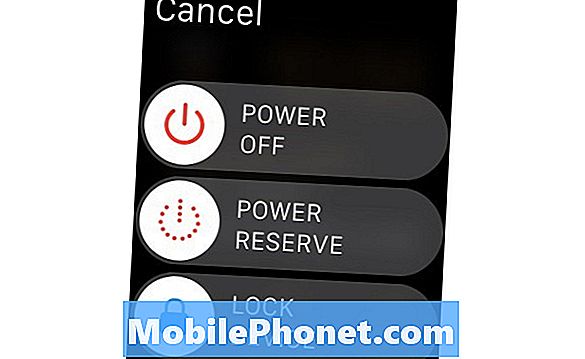
Да бисте поново покренули Аппле Ватцх, пратите упутства у наставку:
- Кликните и држите притиснутим дугме док се не појави мени напајања.
- Онда превуците Искључивање клизач до краја десно за искључивање Аппле Ватцх-а.
- Сачекајте неколико секунди да Аппле Ватцх потпуно искључи. Када се заврши, поново притисните и држите бочни тастер да бисте укључили уређај и сачекајте да се потпуно укључи.
Форце Ребоот Иоур Аппле Ватцх
Ако поновно покретање није функционисало или је ваш Аппле Ватцх замрзнут до тачке у којој не можете да приступите менију за напајање, онда је сила за поновно покретање можда једина преостала опција.

Да бисте у потпуности заобишли мени напајања и поново покренули Аппле Ватцх, све што треба да урадите је да истовремено држите притиснуто дугме Дигитал Цровн и бочни тастер да бисте присилно поново покренули Аппле Ватцх.
Ако сте заиста хтели, могли бисте ипак присилити ребоот, уместо да испробате друга два горе поменута решења, али овај метод траје најдуже, па ако можете, покушајте прво затворити апликацију пре него што покушате да поново покренете Аппле Ватцх .
50+ узбудљивих ствари које можете урадити уз Аппле Ватцх

























































